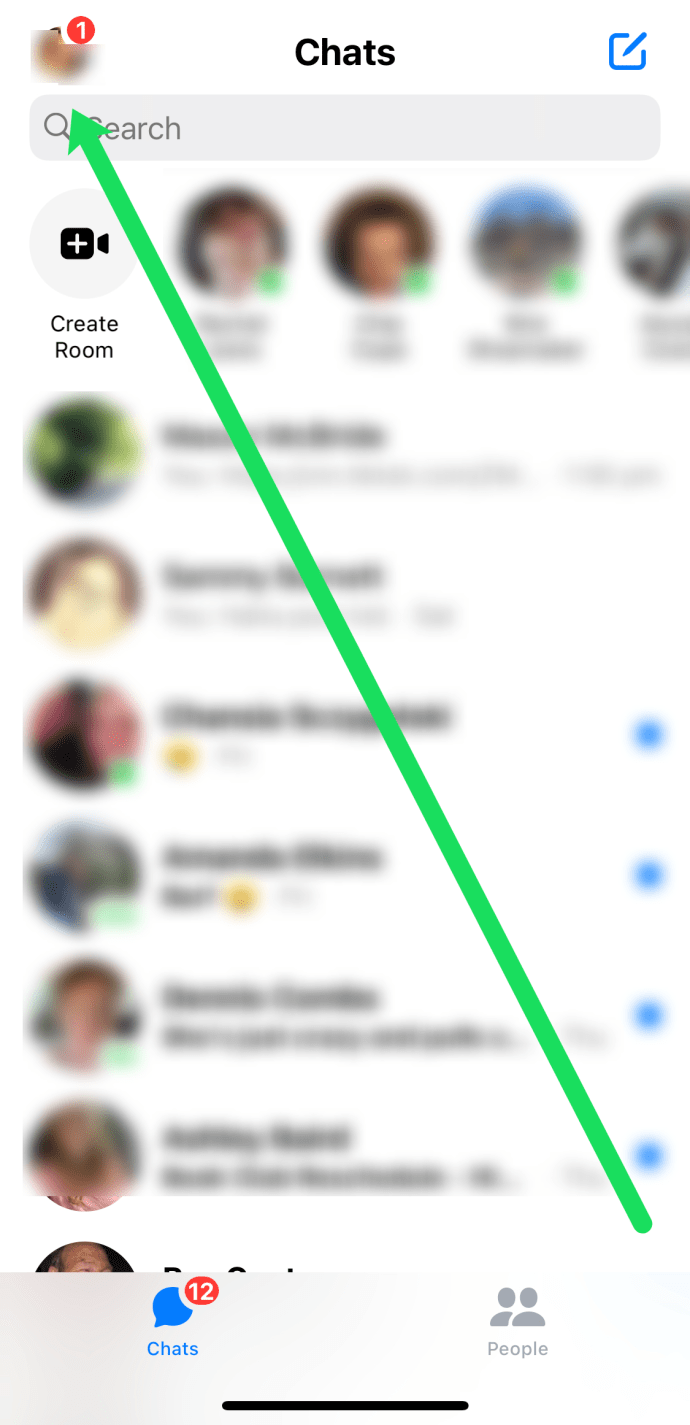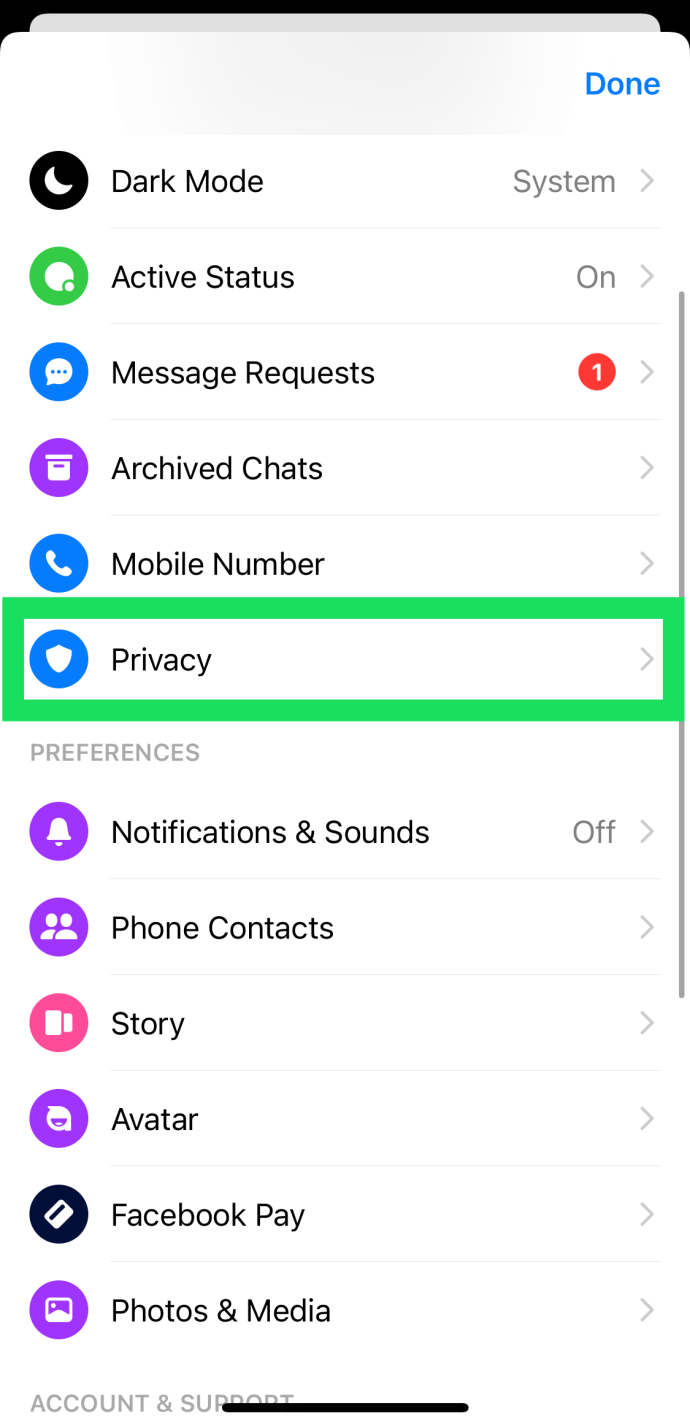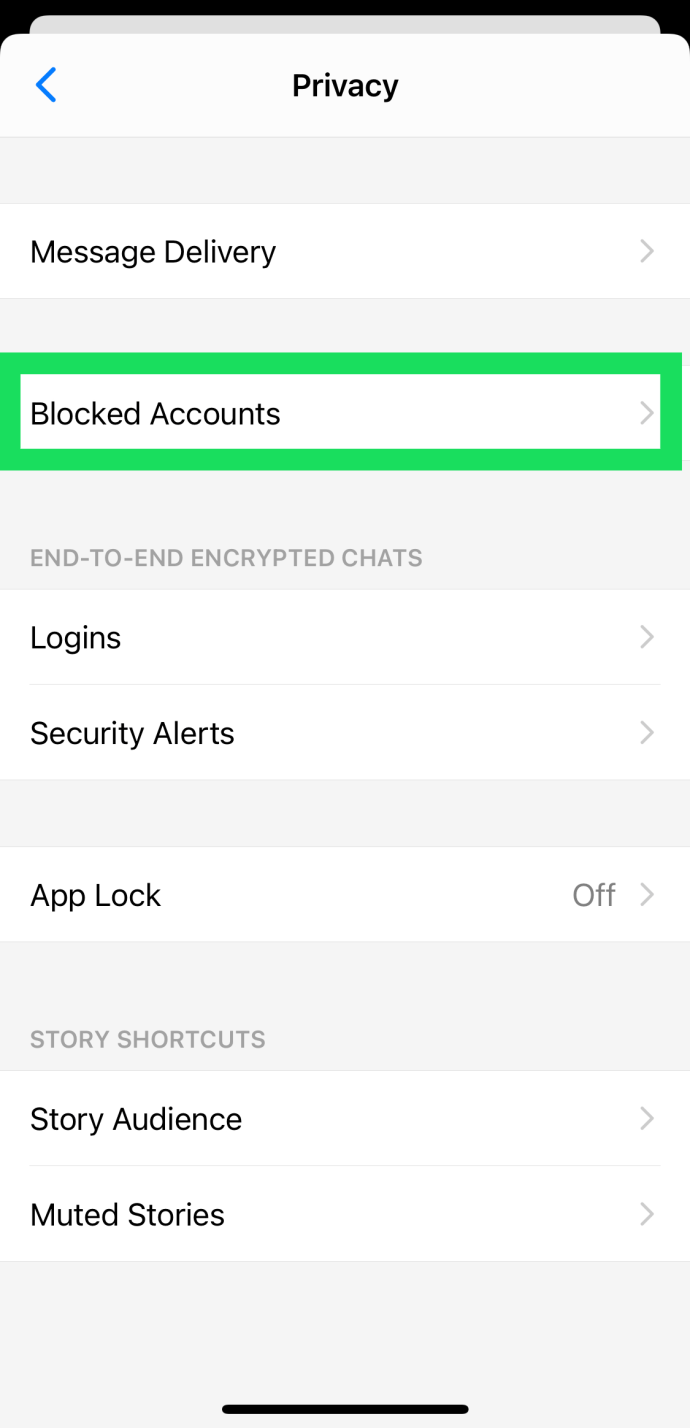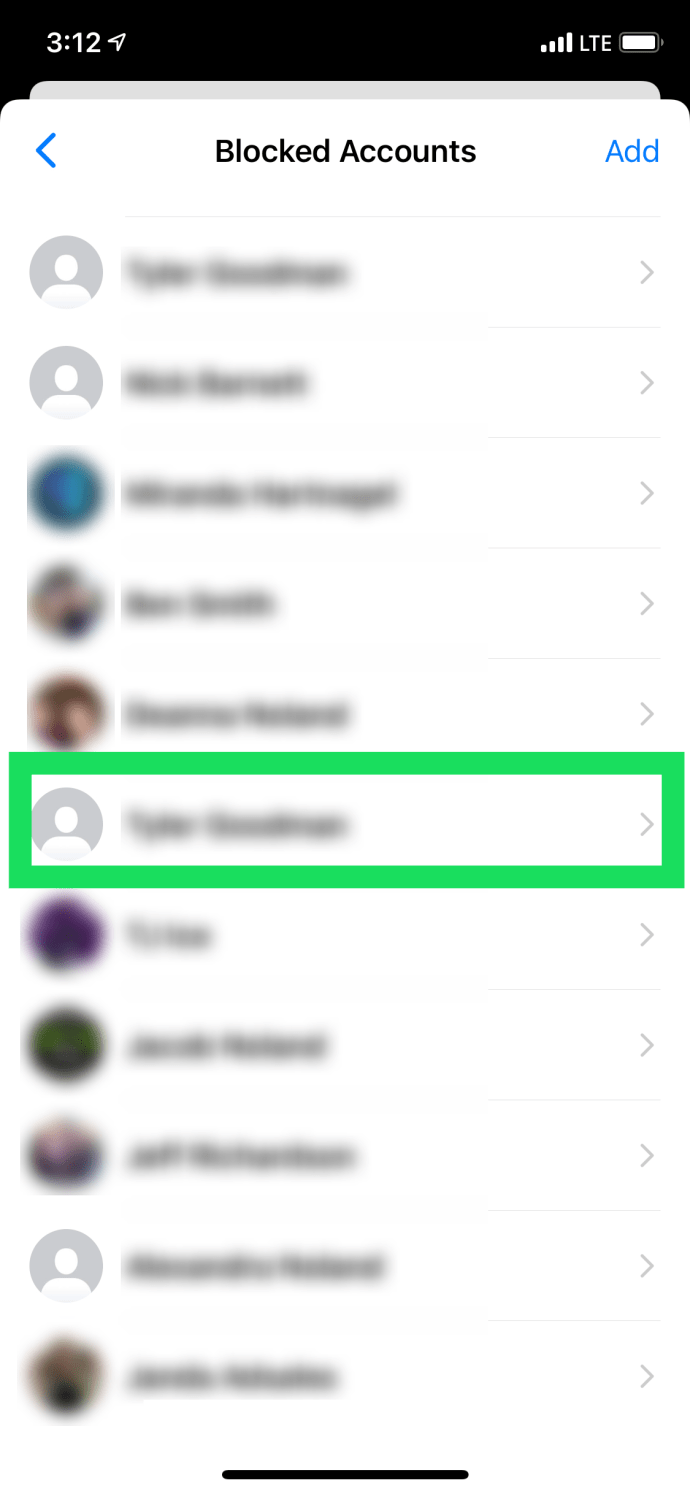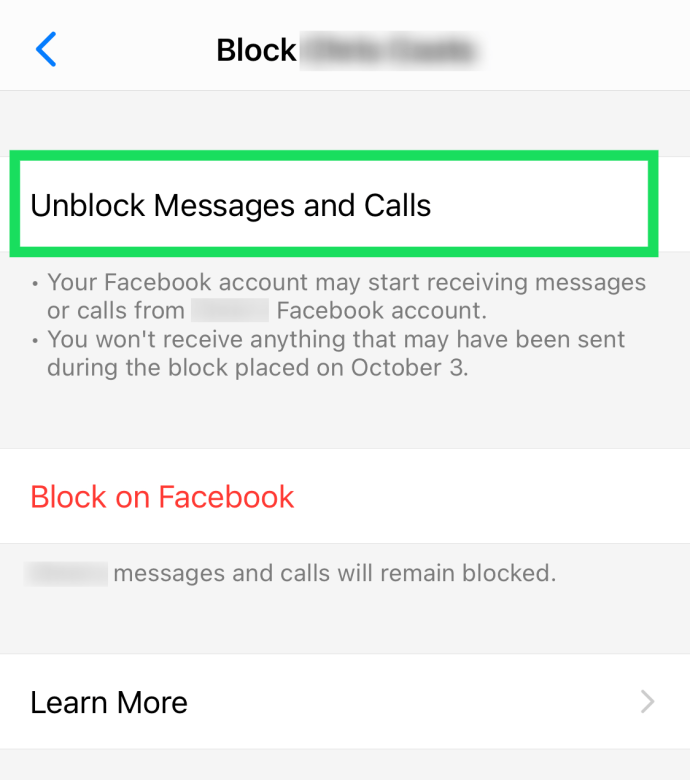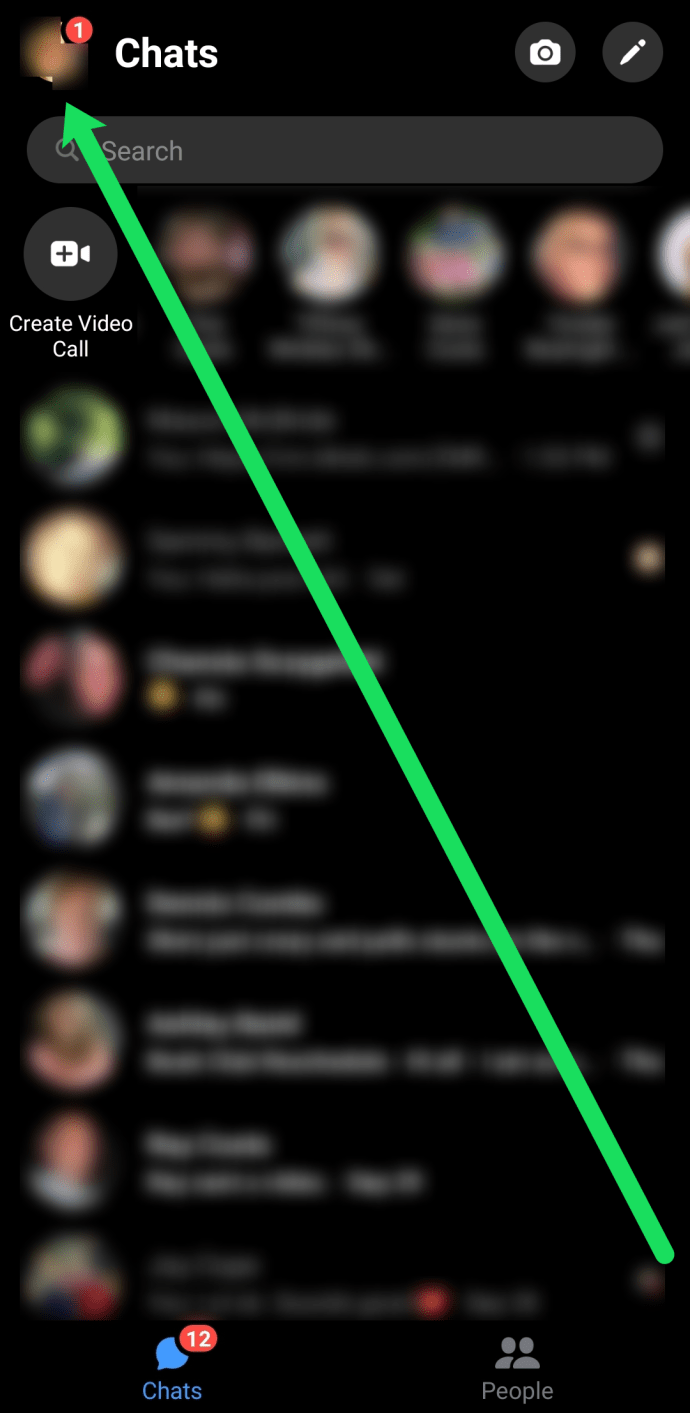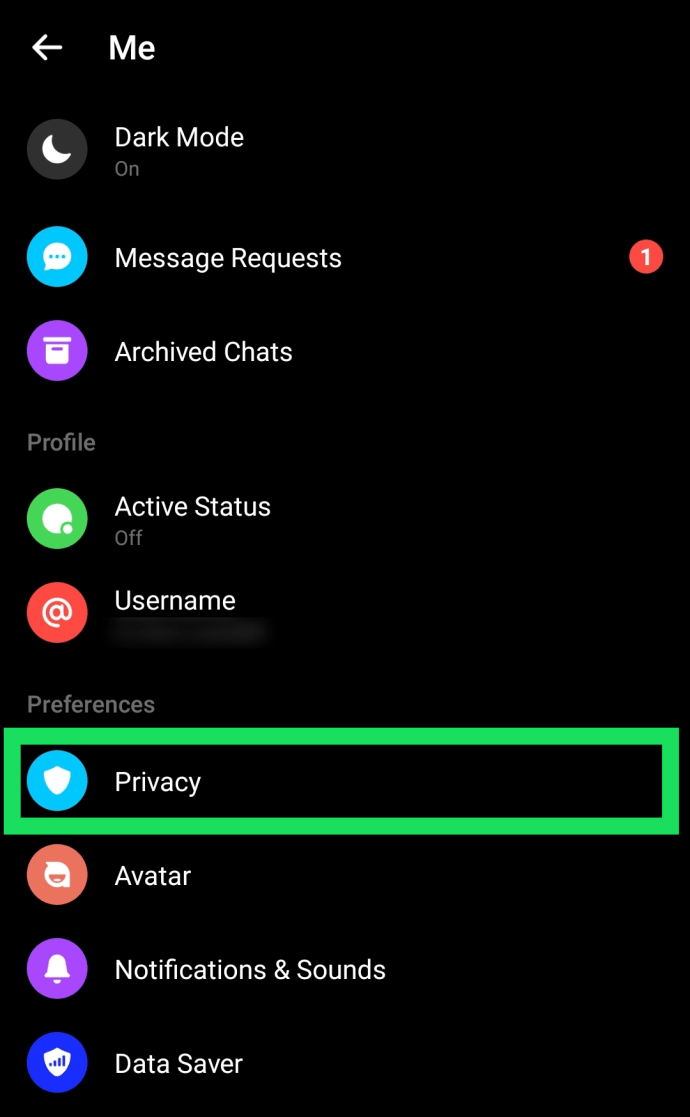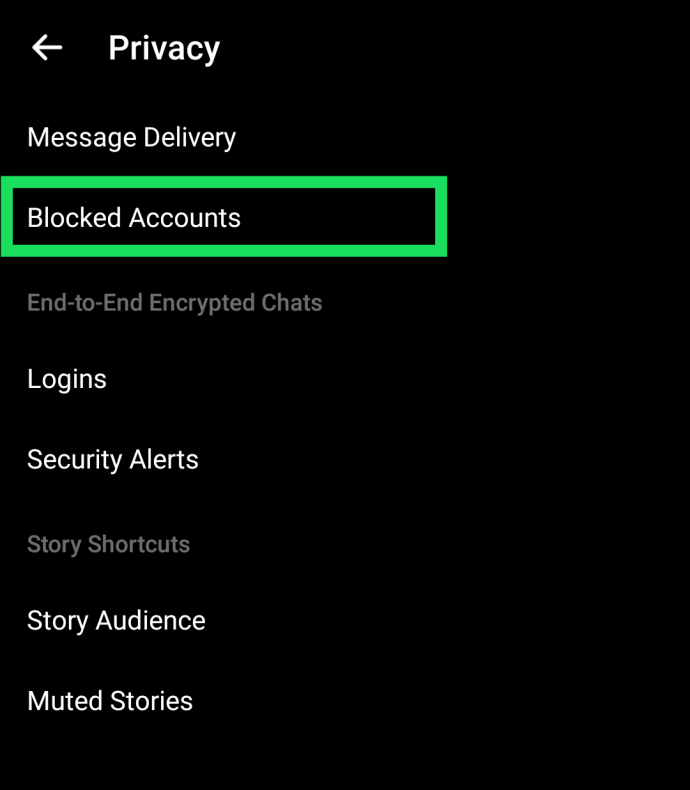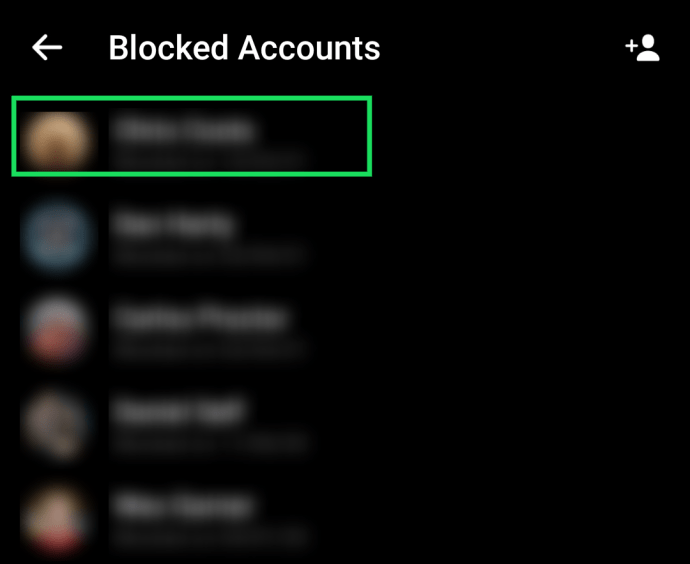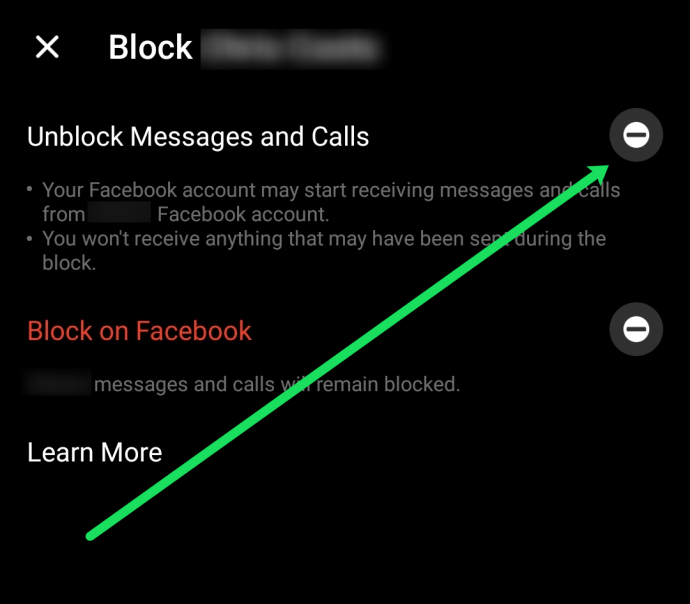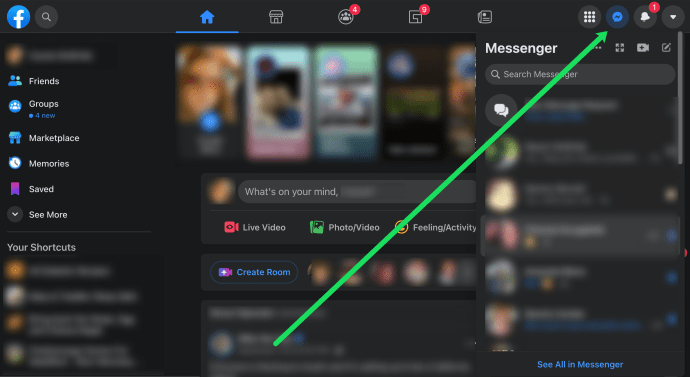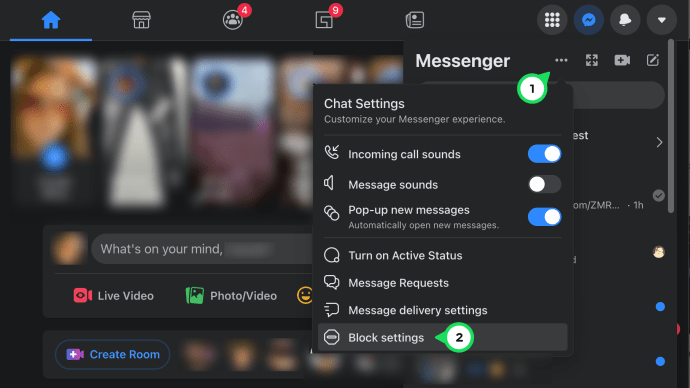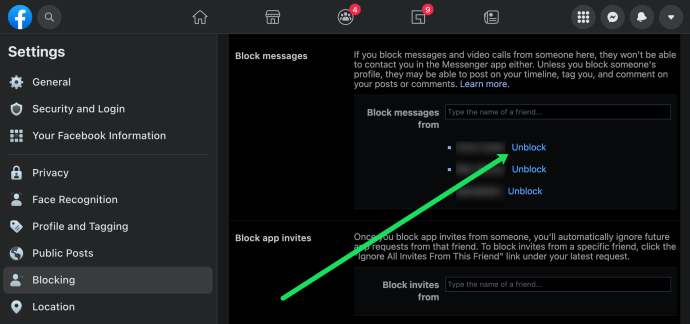A Facebook Messenger az egyik legnépszerűbb csevegőalkalmazás lett. Ahogy azt egy ilyen népszerű platformtól elvárnánk, letilthat és feloldhat más felhasználókat. Míg más felhasználókat letilthat a Facebookon, a Facebook Messenger a közösségi oldaltól függetlenül is kínálja ezt a funkciót.

Ha véletlenül letilt valakit a Facebook Messengerben, vagy megbocsátott neki a tapintatlansága, könnyen feloldhatja a blokkolást. Íme egy rövid útmutató arról, hogyan lehet feloldani valakit a Messengerben, amely iOS, Android és webböngészőkre vonatkozik.
Mobil eszközök (iOS és Android)
A Facebook Messenger alkalmazásként érhető el Android és iOS eszközökön. A felület nagyon hasonló iOS és Android rendszeren. Van azonban néhány apró eltérés.
Hogyan lehet feloldani valakit a tiltáson iOS
Az iPhone és iPad felhasználók az alábbi lépéseket követve feloldhatják egy másik felhasználó letiltását a Facebook Messengerben:
- Nyissa meg a Facebook Messenger alkalmazást, és érintse meg profilja ikonját a bal felső sarokban.
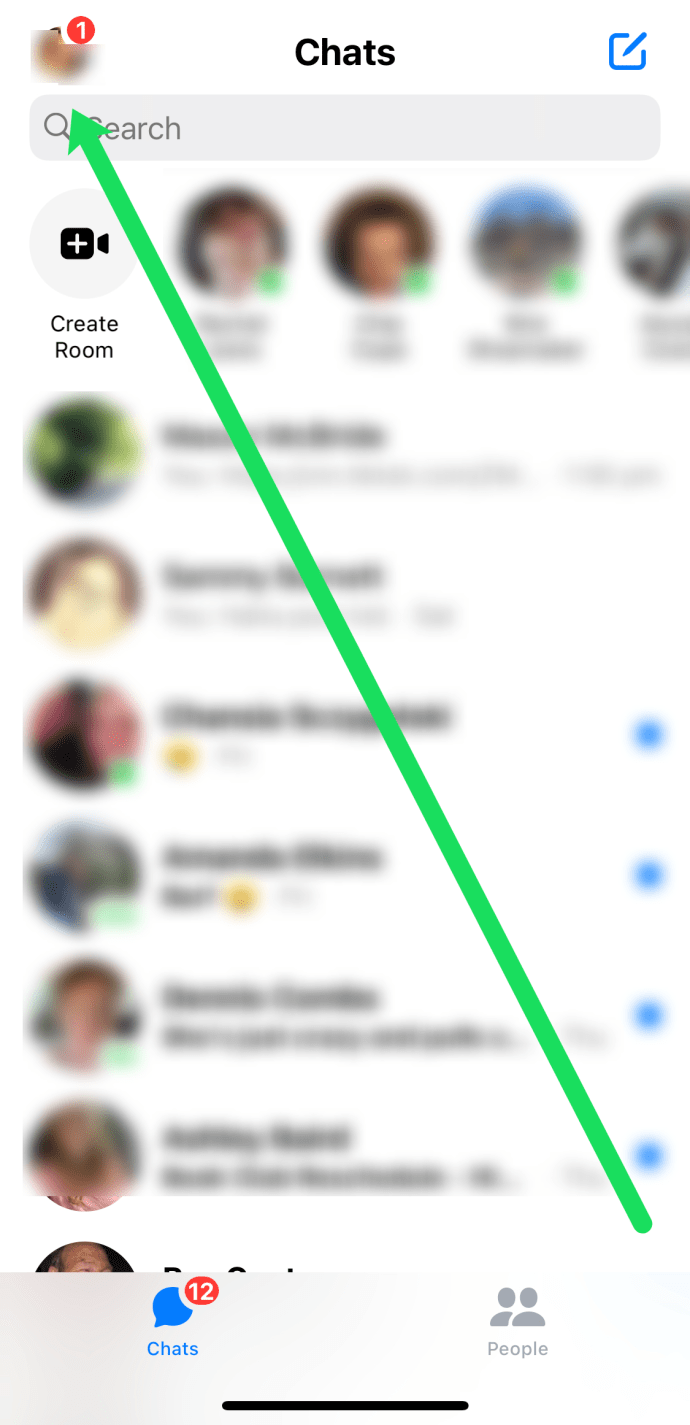
- Érintse meg Magánélet.
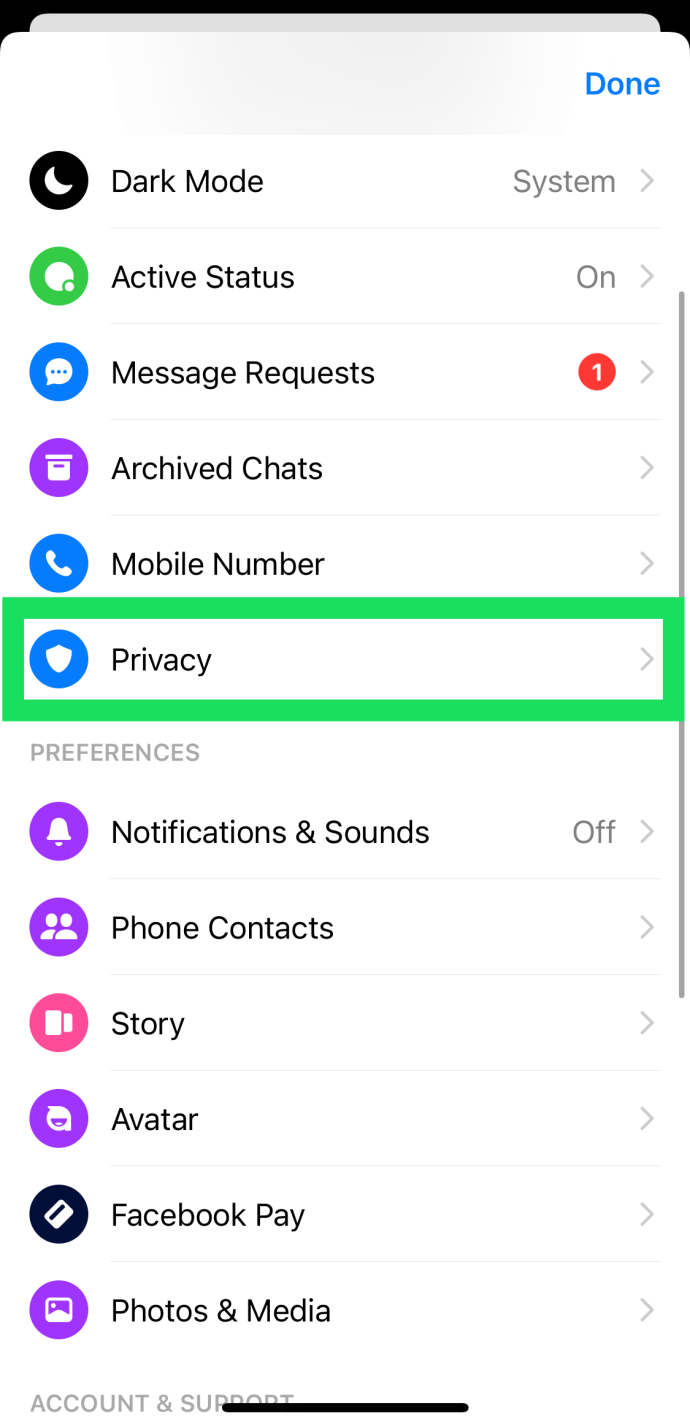
- Érintse meg Letiltott fiókok.
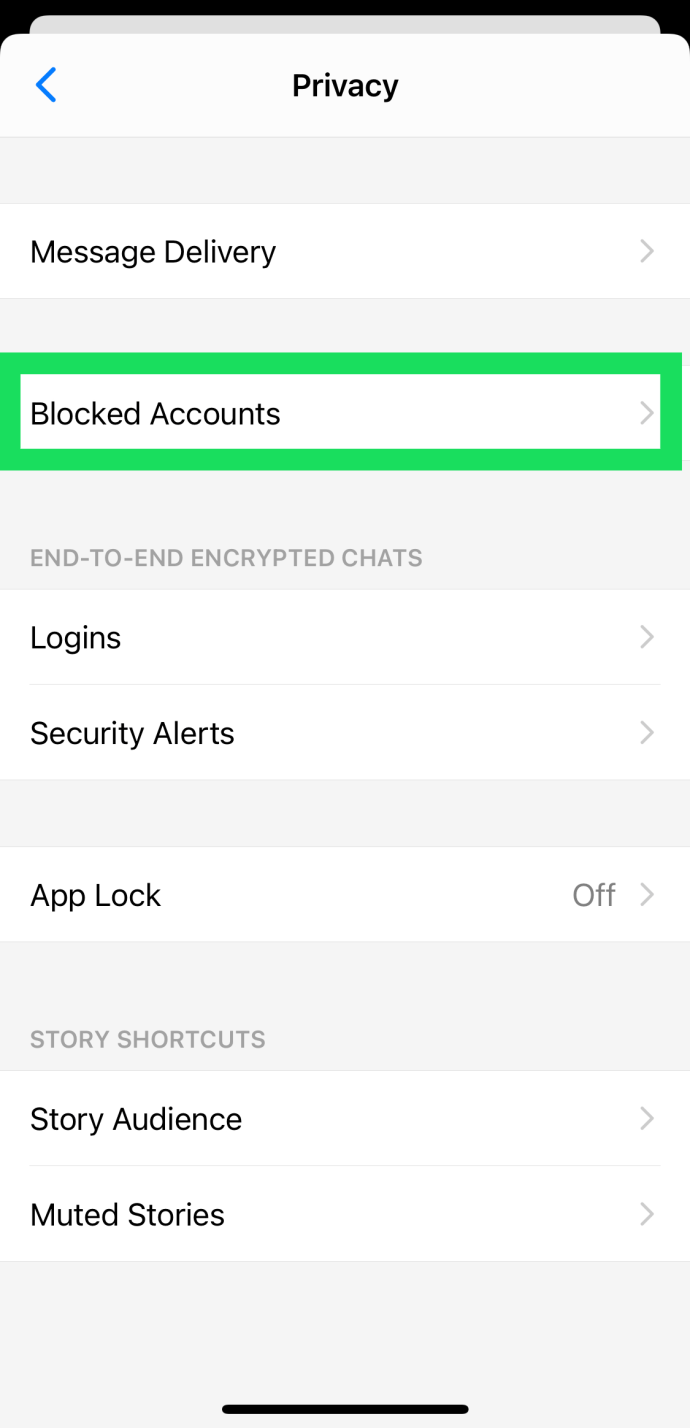
- Koppintson a feloldani kívánt fiókra.
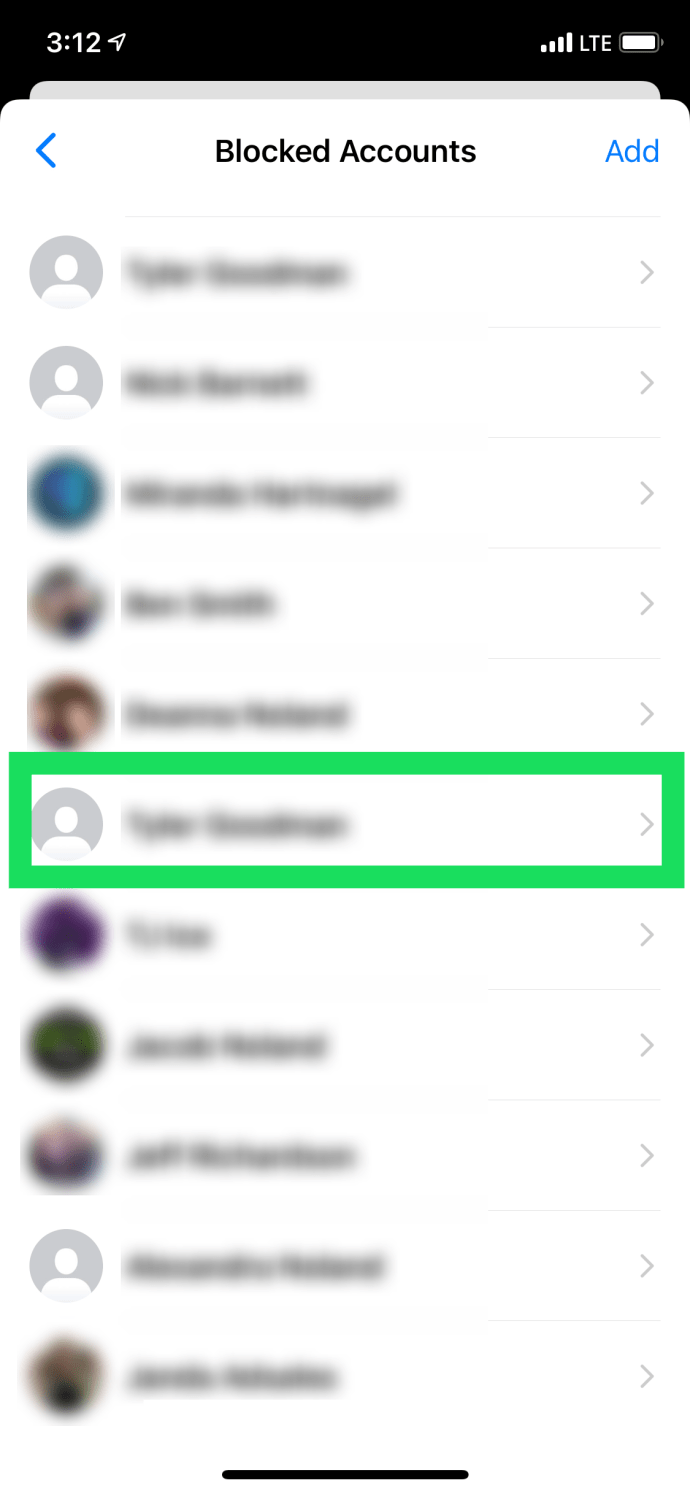
- Érintse meg Üzenetek és hívások blokkolásának feloldása.
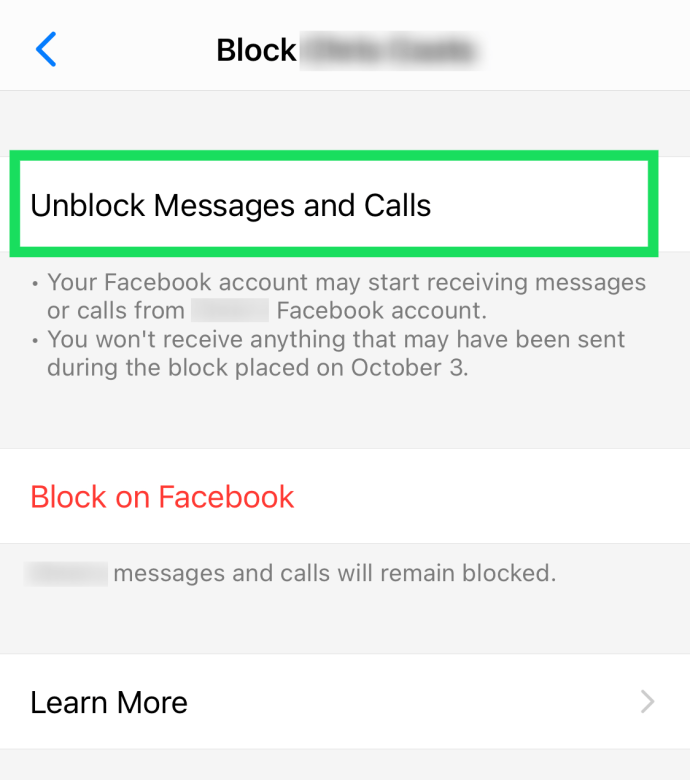
Mint a legtöbb iOS esetében, itt sem kell sok minden, hogy végre lehessen hajtani valakit a blokkolás feloldásához.
Android
Ha androidos telefonja vagy táblagépe van a Facebook Messenger alkalmazással, kövesse az alábbi lépéseket valakinek a letiltásának feloldásához:
- Nyissa meg a Facebook Messenger alkalmazást, és érintse meg a profil ikonját a jobb felső sarokban.
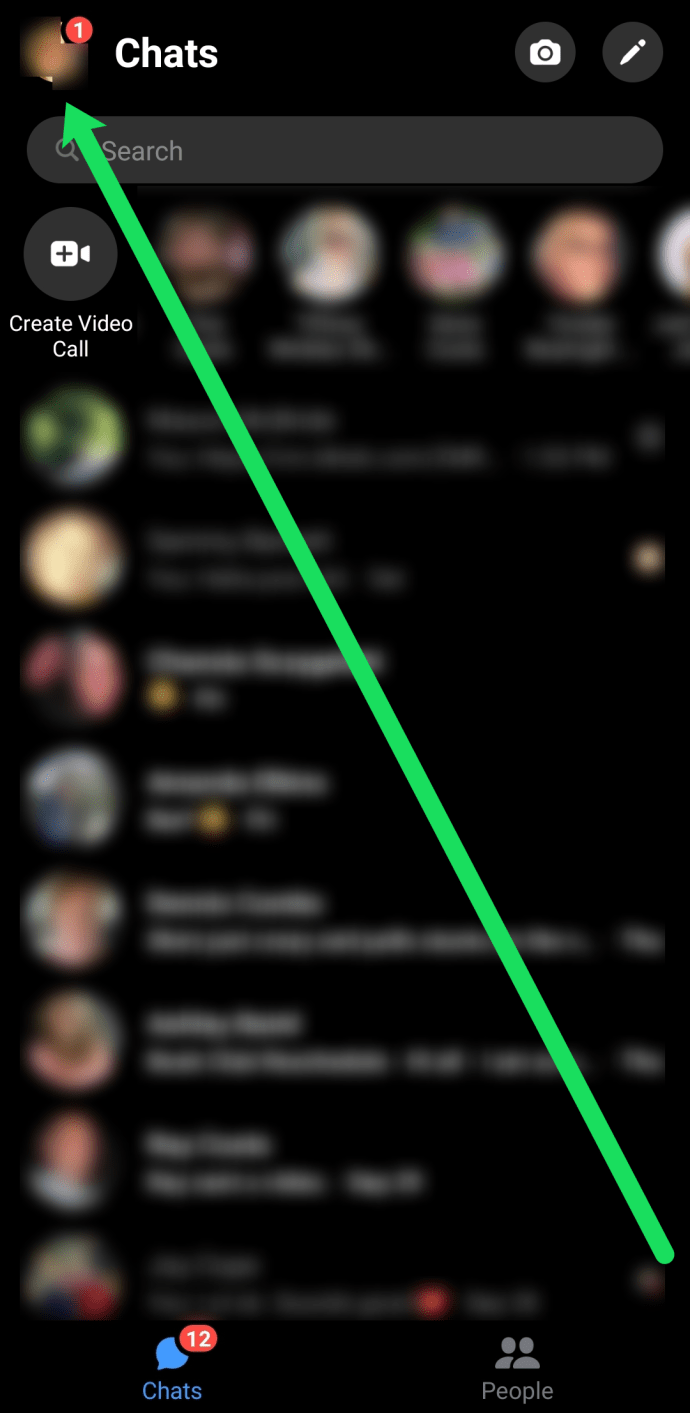
- Görgessen le a preferenciák címsort, és koppintson rá Magánélet.
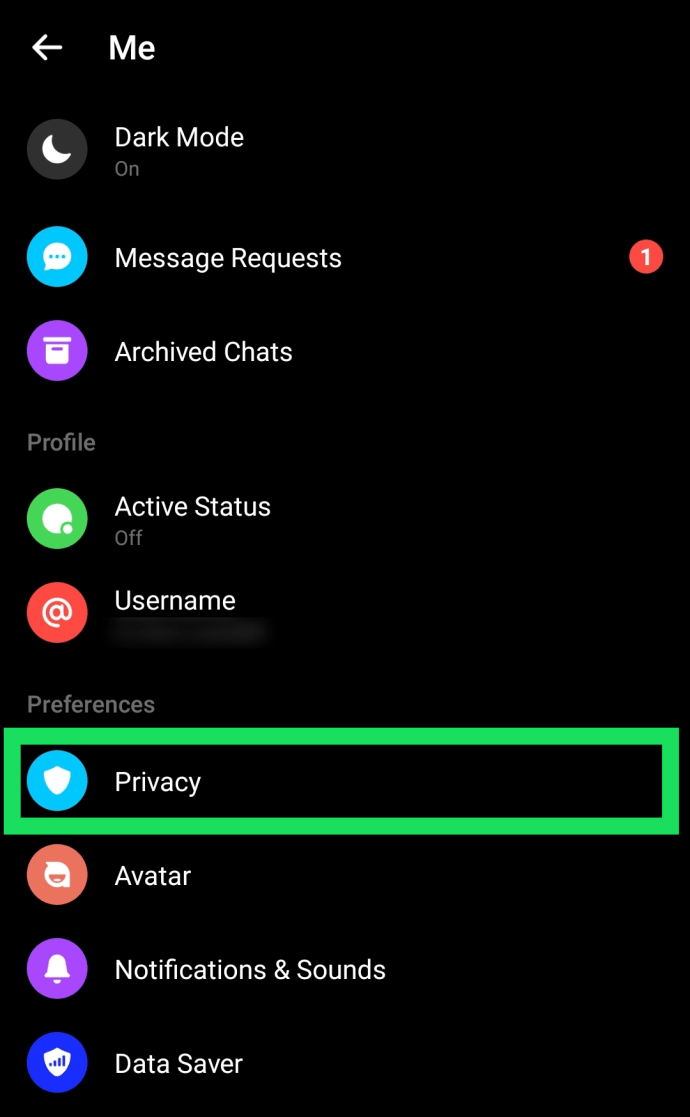
- Érintse meg Letiltott fiókok.
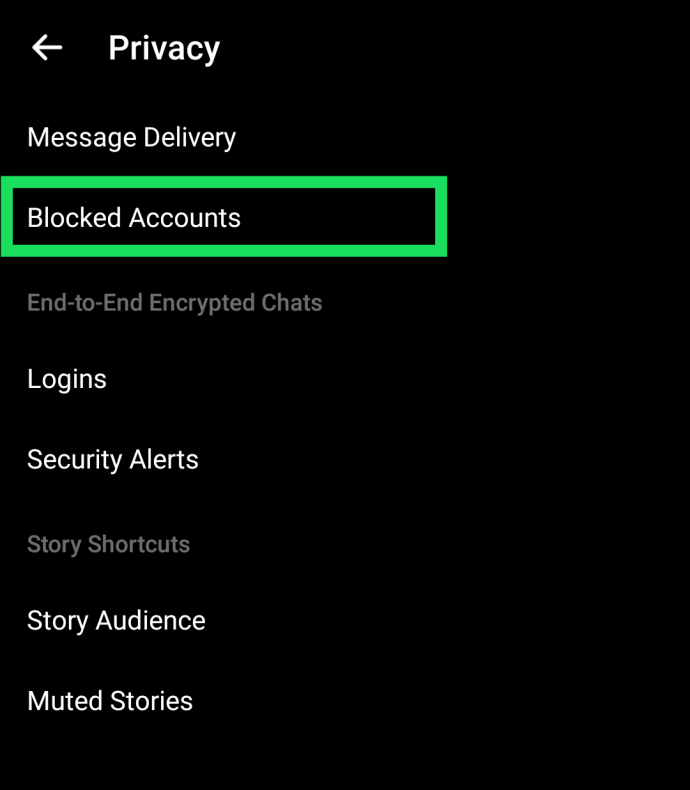
- Koppintson a feloldani kívánt fiókra.
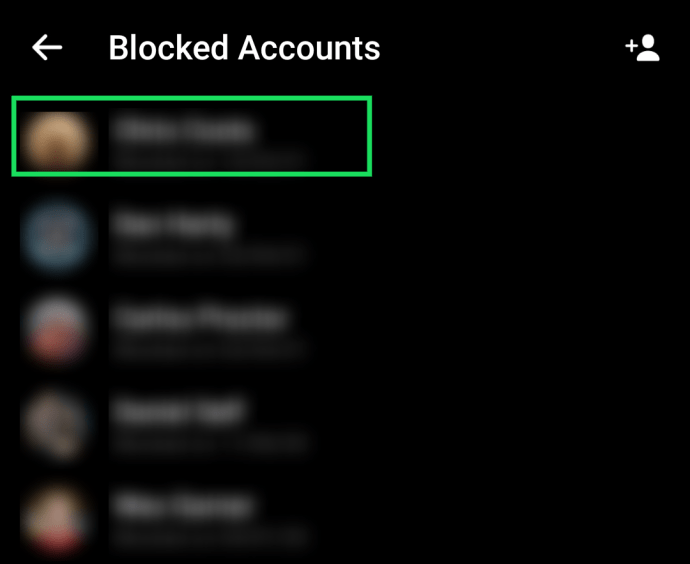
- Érintse meg Üzenetek és hívások blokkolásának feloldása.
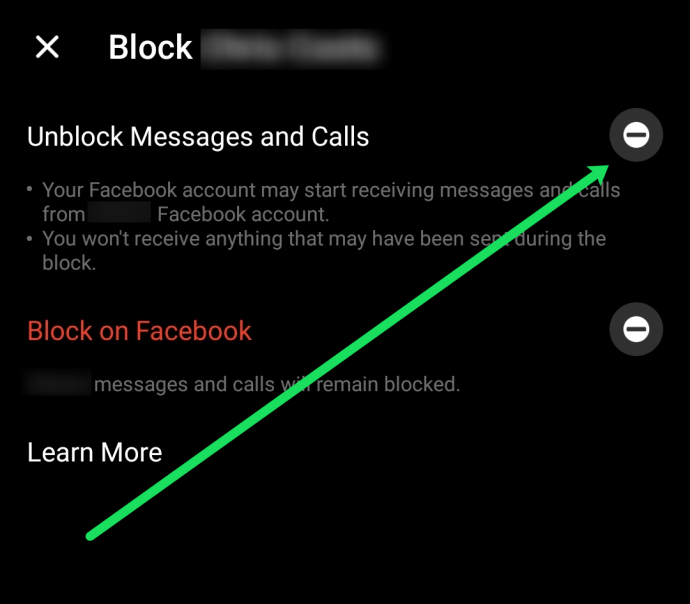
Amint láthatja, a feloldási folyamat meglehetősen egyszerű az iOS és az Android felhasználók számára.
Böngésző módszer
Ha a Facebook Messenger böngészős verzióját részesíti előnyben, kövesse az alábbi lépéseket a fiók letiltásának feloldásához:
- Ezzel a hivatkozással közvetlenül bejelentkezhet a Facebook Messengerbe. Megnyithatja a Facebookot is, érintse meg a Messenger ikont a jobb felső sarokban.
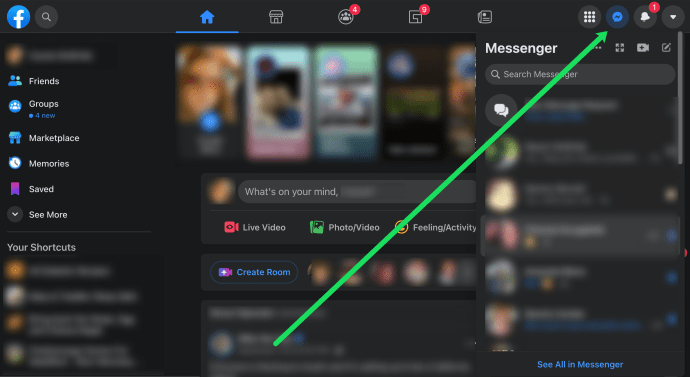
- Érintse meg a három vízszintes pontot a felugró ablakban. Ezután érintse meg a gombot Blokkolási beállítások.
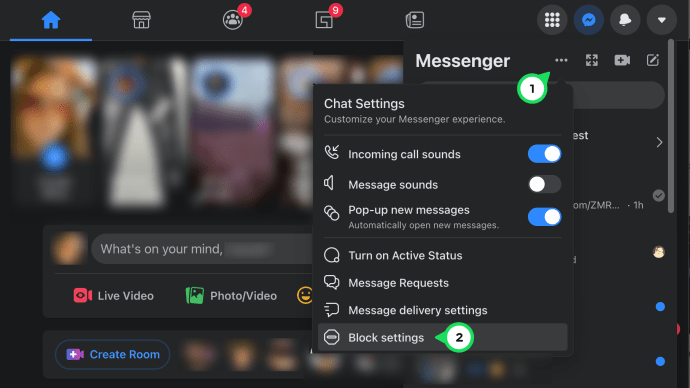
- Megjelenik azoknak a felhasználóknak a listája, akiket letiltott a Facebookon. De ha lefelé görget, láthatja a Messengerben letiltott felhasználók listáját. Koppintson a Blokkolás feloldása a listáról eltávolítani kívánt felhasználó mellett.
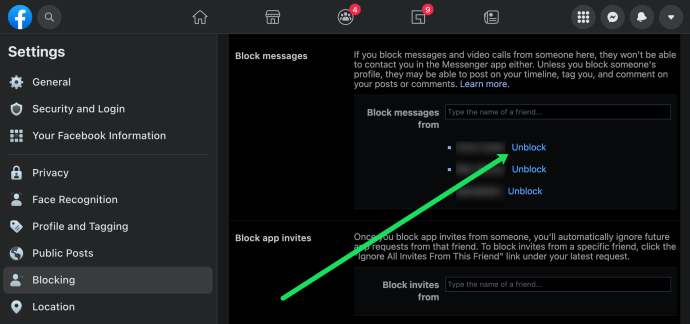
A webböngésző kissé bonyolultabbá teszi a fiókok blokkolásának feloldását, mint a Facebook Messenger alkalmazásverziója. De ha egyszer rájöttél, ez elég egyszerű.
Hogyan lehet blokkolni valakit a Messengeren
Íme egy gyors összefoglaló arról, hogyan blokkolhat le egy felhasználót a Messengerben.
Messenger alkalmazás
Nyissa meg a Csevegéseket, és lépjen a blokkolni kívánthoz. Lépjen be a csevegőszálba, és koppintson a letiltani kívánt személy profilképére. Ezután csúsztassa lefelé az ujját, és koppintson a Blokkolás elemre a további lehetőségekért.

Válassza a „Blokkolás a Messengeren” a következő ablakban, és erősítse meg választását a felugró ablakban. Vegye figyelembe, hogy ez a művelet nem tiltja le az adott személyt a Facebookon.
A másik módja ennek az, hogy megérinti a profilképét a Csevegésben, válassza a Személyek, majd a Letiltva lehetőséget. Koppintson a „Valaki hozzáadása” elemre, és válasszon egy személyt a névjegyei közül.
Fontos jegyzet
Nincs lehetőség az oldalakról és kereskedelmi profilokról érkező üzenetek letiltására; legalábbis nem blokknak hívják. Miután megérinti az oldal profilképét, megjelenik az Értesítések fogadása és az Üzenetek fogadása. Érintse meg az Üzenetek fogadása melletti gombot a kikapcsoláshoz.

Böngésző módszer
Itt kétféleképpen lehet letiltani egy személyt a Messengerben. Lépjen a Blokkolás lapra (a fent leírtak szerint), és írja be a kapcsolattartó nevét az „Üzenetek blokkolása a következőtől” melletti mezőbe.
Egy másik lehetőség, hogy rákattint a Messenger ikonra, kiválasztja a blokkolni kívánt csevegési szálat, és rákattint a fogaskerék ikonra. Válassza a Blokkolás lehetőséget, és kész.
Gyakran Ismételt Kérdések
Ha további kérdései vannak a felhasználók Facebook Messengerben való feloldásával kapcsolatban, olvassa tovább.
Ha letiltok valakit a Facebookon, az a Messengerben is letiltja?
Igen. Ha úgy dönt, hogy letilt valakit a Facebookon, akkor a Facebook Messengerben is automatikusan letiltja. Ha azonban úgy dönt, hogy letilt valakit a Messengeren keresztül, az nem feltétlenül jelenti azt, hogy letiltották a Facebookon.
Újra megjelennek az üzeneteim, miután feloldok valakit?
Ha letilt valakit a Messengerben, továbbra is láthatja az összes küldött és fogadott üzenetet. Ez azt jelenti, hogy a másik felhasználó feloldása után is mindent láthat.
A lehetőség, hogy „Üzenetek és hívások blokkolásának feloldása’ ki van szürkítve. Mi történik?
Ha követte a fenti lépéseket, de az „Üzenetek és hívások blokkolásának feloldása” gomb szürkén jelenik meg, az azért van, mert letiltotta őket a Facebookon, és nem csak az üzeneteiket és hívásaikat. Koppintson a „Feloldás a Facebookon” lehetőségre, hogy újra kommunikáljon a másik személlyel.
Zárolás, készlet, feloldás
Szóval szerinted ki érdemli meg, hogy blokkolják vagy feloldják? Nyugodtan ossza meg tapasztalatait a közösség többi tagjával.